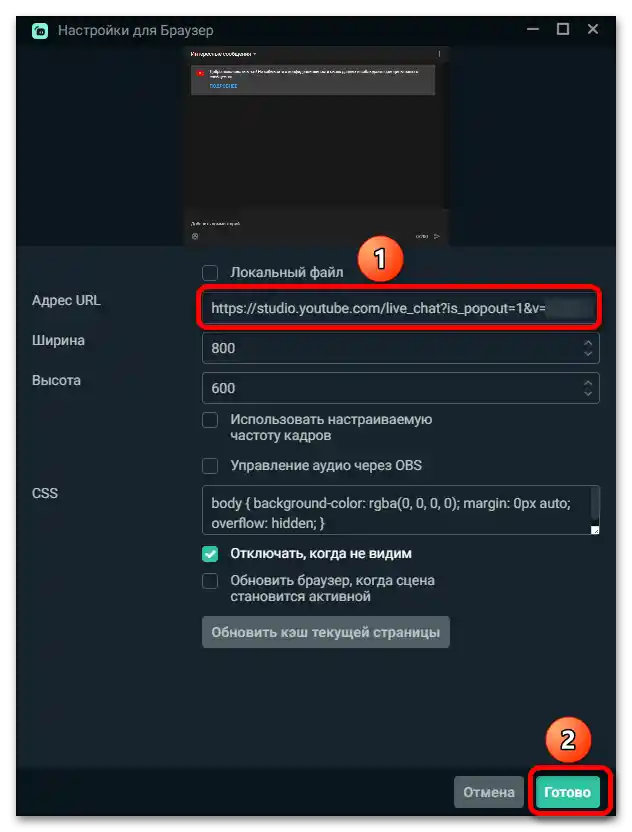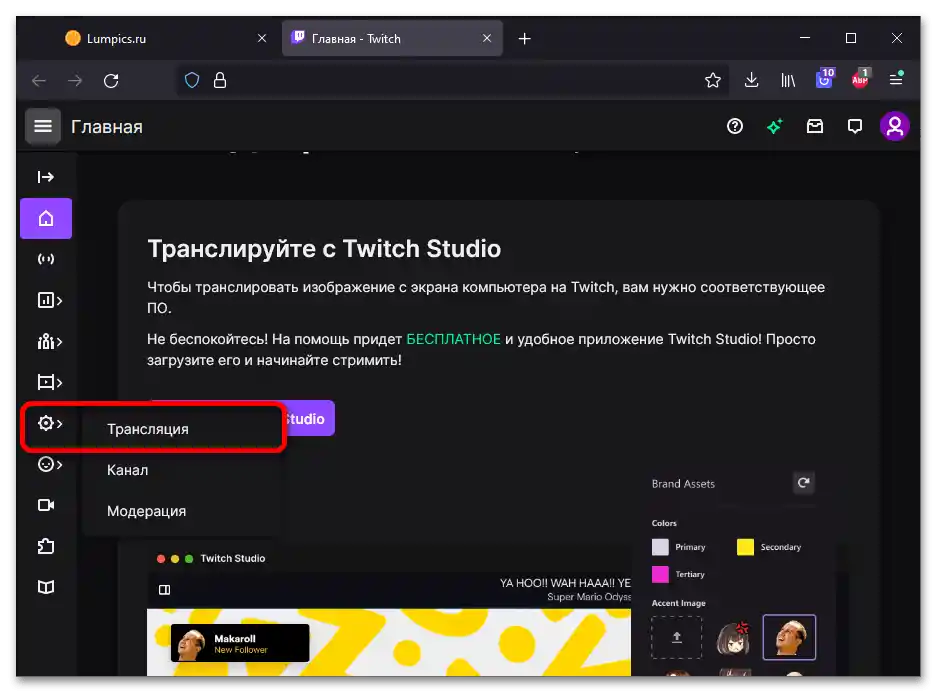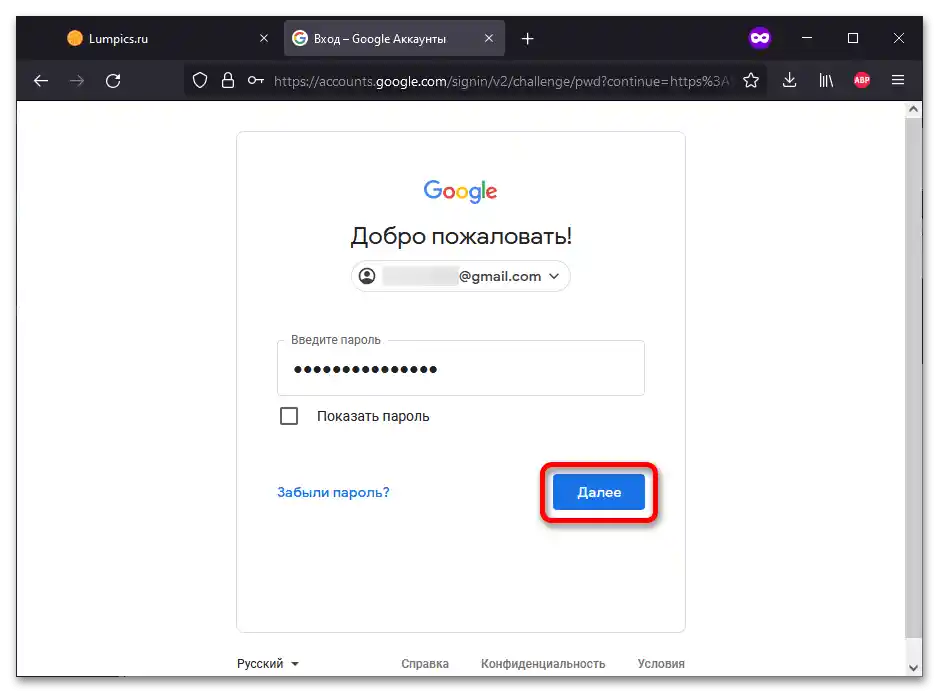المحتوى:
الخطوة 1: التثبيت
OBS هو برنامج مفتوح المصدر، لذا توجد له إصدارات من مطورين خارجيين. من بينها الحل من Streamlabs، الذي يمكن تنزيله من الموقع الرسمي لهذه الشركة.
- بعد النقر على الزر أعلاه، يجب الضغط على "تنزيل Streamlabs".
- إذا طلب المتصفح تأكيدًا إضافيًا لبدء التنزيل، في النافذة التي تظهر، انقر على "حفظ الملف" (على سبيل المثال، هكذا يفعل Mozilla Firefox).
- عند انتهاء التنزيل، افتح برنامج التثبيت. في المرحلة الأولى، سيتم عرض اتفاقية الترخيص. في هذه النافذة، اضغط على "أوافق".
- حدد الموقع المستقبلي لـ Streamlabs OBS. لتجنب إدخال المسار يدويًا، استخدم الزر "استعراض…".
- اختر الدليل الذي يجب وضع ملفات التطبيق فيه. إذا لزم الأمر، استخدم الزر "إنشاء مجلد" الموجود في الزاوية السفلى اليسرى.
- انتقل إلى عملية التثبيت، بالضغط على "تثبيت".
- لا تقم بإلغاء تحديد الخيار المحدد تلقائيًا لفتح Streamlabs OBS على الفور. اغلق معالج التثبيت بعد الانتهاء من العملية.
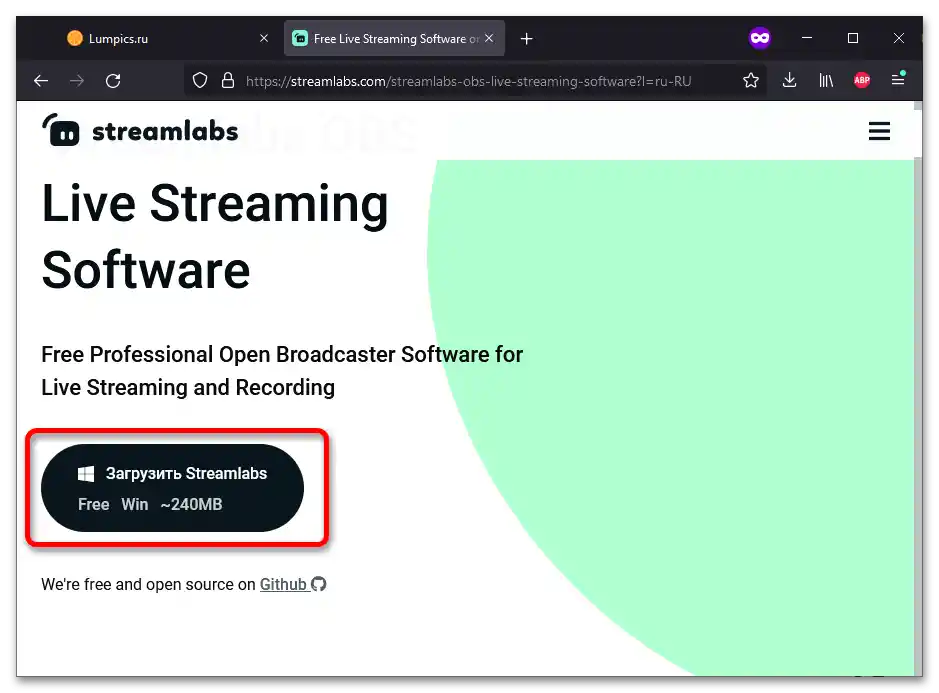
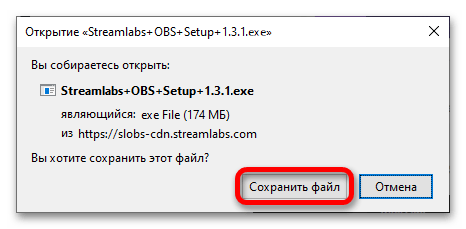
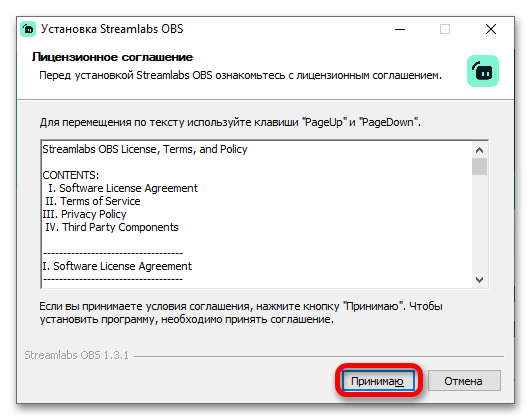
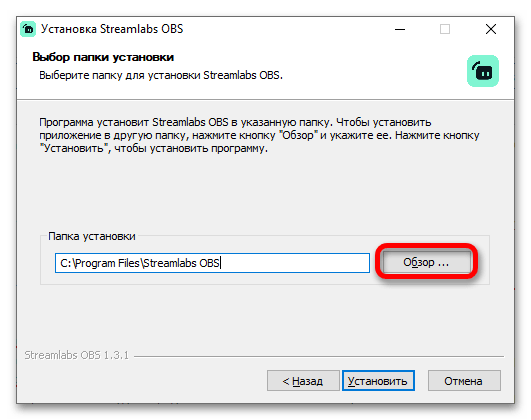
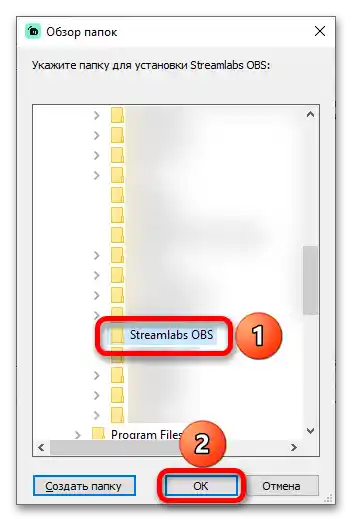
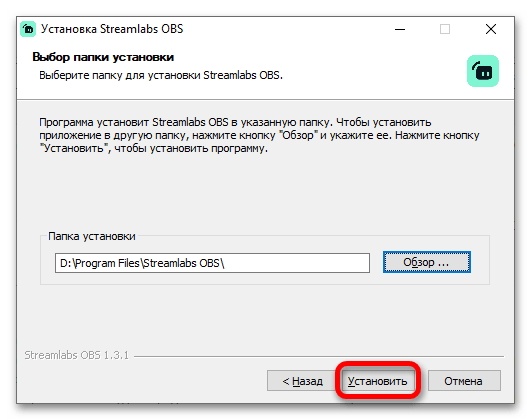
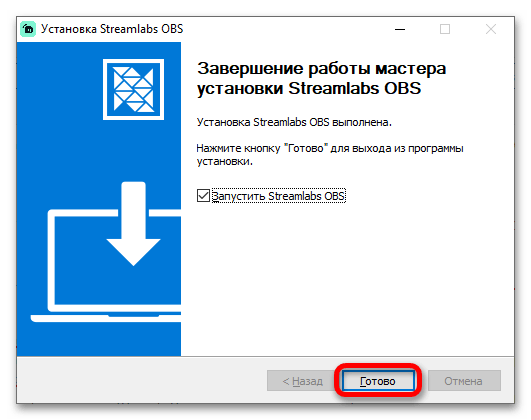
الخطوة 2: المشاهد والمصادر
تسمى المشاهد في التطبيقات الشبيهة بـ OBS الشاشات المحددة التي يراها المستخدم، بينما تُسمى المصادر الكائنات الداخلة فيها.أي أنه في المشهد "اللعب" يمكن أن تتواجد مصادر مثل "لعبة"، "كاميرا ويب"، "دردشة"، "تبرعات" وما شابه.
- سيتم إنشاء المشهد الأول تلقائيًا. أضف إليه أي مصدر، مثل تسجيل الشاشة. للقيام بذلك، يجب أولاً الضغط على زر الإضافة في قسم "المصادر".
- في الجزء الأيسر من الواجهة، اختر "التقاط الشاشة"، ثم انقر على زر "إضافة مصدر" الموجود في الزاوية السفلى اليمنى.
- اختر اسمًا للمصدر. على سبيل المثال، سيكون من الجيد تسميته "الشاشة الكاملة". اضغط مرة أخرى على "إضافة مصدر".
- حدد أي شاشة يجب التقاطها، وما إذا كان يجب تضمين المؤشر فيها. من الأفضل عدم تغيير طريقة الالتقاط، حيث يقوم Streamlabs OBS تلقائيًا باختيار الخيار المناسب (ليست جميع الخيارات متوافقة بنفس القدر مع تحديثات Windows 10 المختلفة). أكمل إنشاء المشهد بالنقر على "تم". الآن، بعد أن أصبحت أساسيات إعداد وإضافة المحتوى على الشاشة واضحة، يمكن الانتقال إلى إعدادات أخرى.
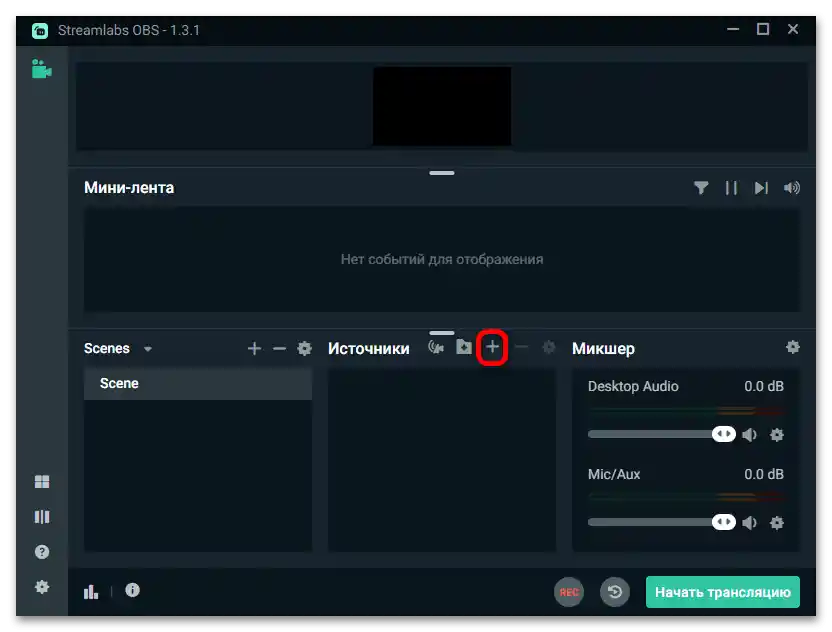
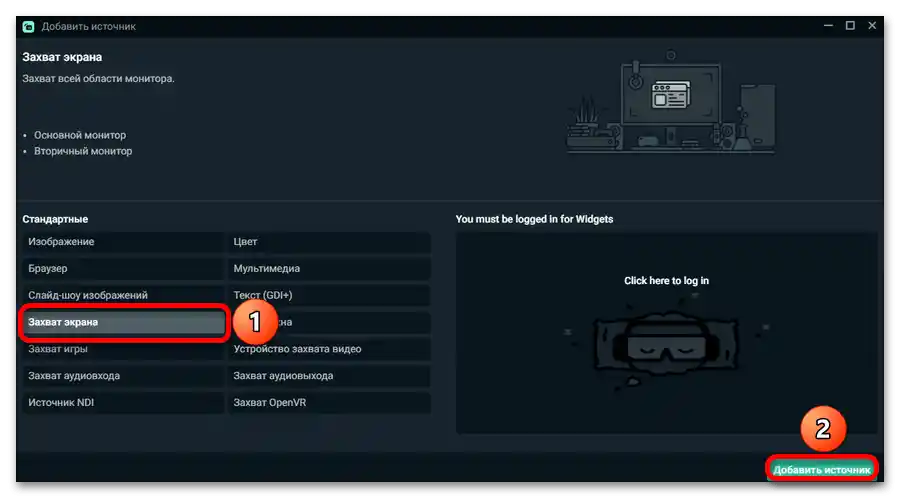
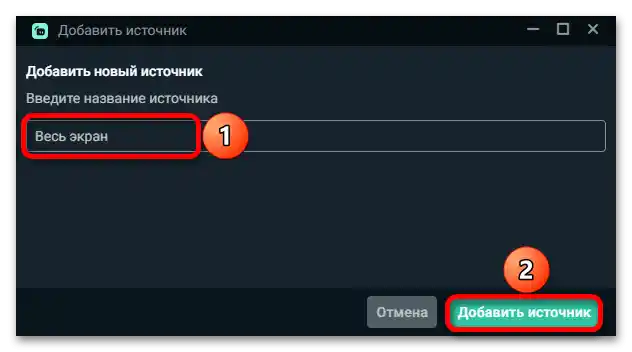
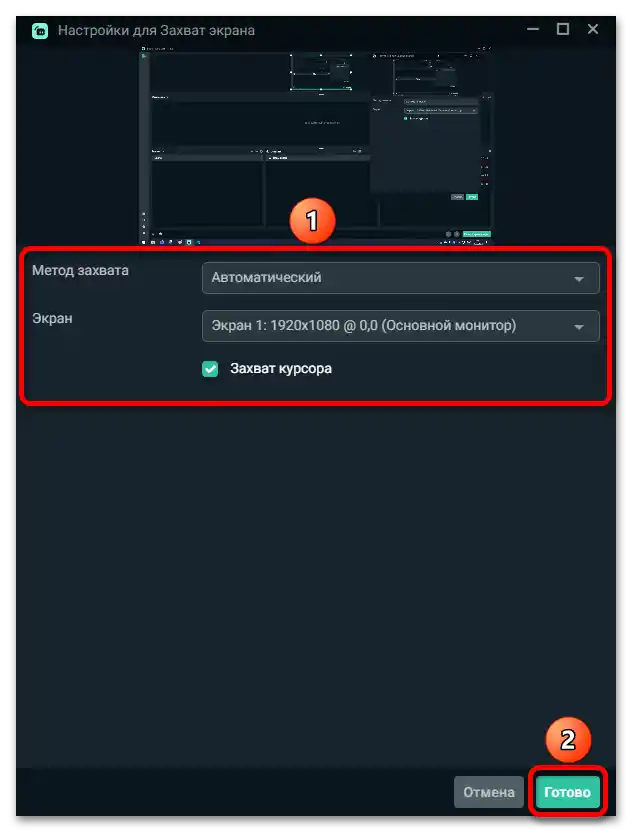
الخطوة 3: الدردشة
إضافة الدردشة هنا تتم بنفس الطريقة كما في OBS Studio العادية.
- انتقل إلى إنشاء مصدر جديد، وانقر مرة أخرى على أيقونة "+".
- اختر نوع "متصفح".
- حدد اسم المصدر.
ملاحظة! استخدم أسماء واضحة قدر الإمكان (مثل "دردشة" أو "تعليقات")، خاصة إذا كان من المخطط لاحقًا إنشاء العديد من المشاهد والمصادر. سيسهل ذلك تعديلها بشكل أكبر.
- أدخل رابط الدردشة. تم تناول عملية الحصول عليه في المقالات المتاحة عبر الروابط أدناه. بالإضافة إلى ذلك، تتناول المقالات التالية تنسيق الرسائل من المستخدمين.
لمزيد من التفاصيل: عرض الدردشة على الهواء يوتيوب / تويتش
![كيف يمكن إعداد Streamlabs OBS_014]()
- قم بترتيب نافذة الدردشة بشكل مريح، عن طريق تحريكها وتكبيرها.يمكنك كتابة شيء بنفسك للتحقق من كيفية عرض الرسائل.
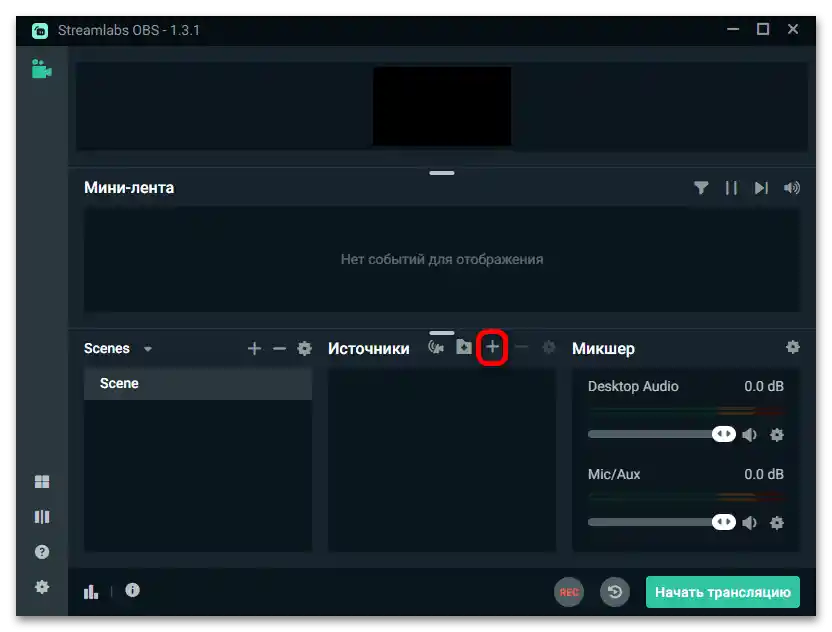

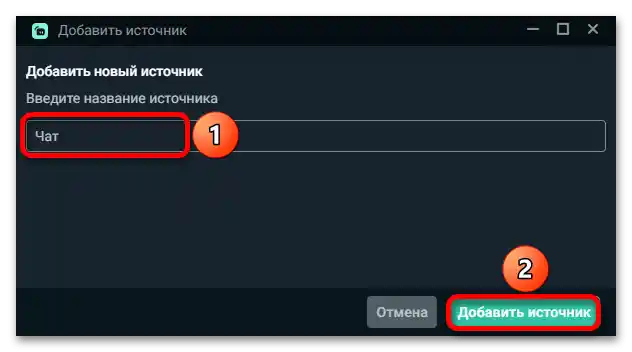
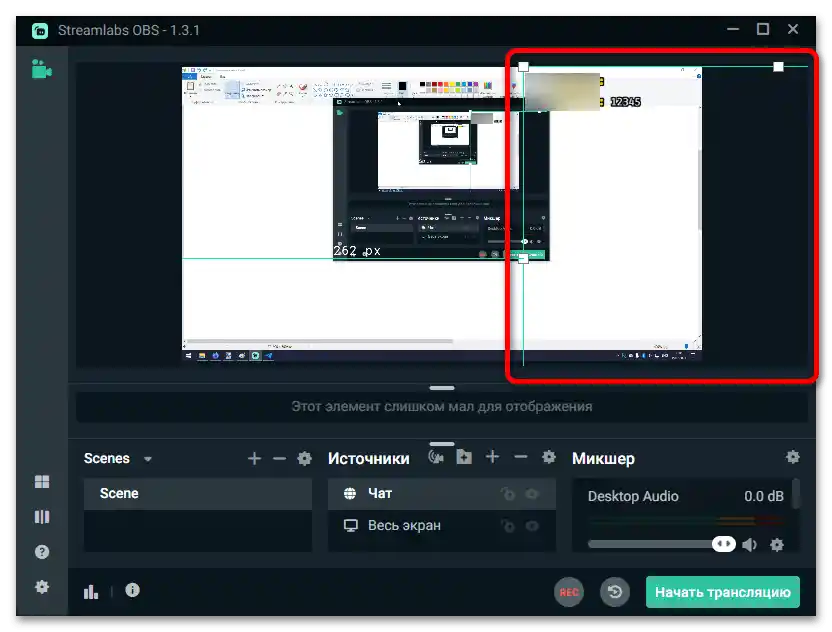
الخطوة 4: الكاميرا الويب
تُجرى معظم البثوث باستخدام الكاميرا الويب. إذا لم تكن موجودة، يمكنك استخدام برنامج مثل XSplit VCam ليقوم الهاتف الذكي بهذا الدور.
- انتقل إلى قائمة إضافة المصدر، بالضغط على الزر الذي يحمل أيقونة الزائد.
- اضغط على الزر "جهاز التقاط الفيديو" وانقر على "إضافة مصدر".
- حدد اسمًا لنافذة الكاميرا الويب وانقر على الزر بنفس الاسم كما في الخطوة السابقة.
- إذا لزم الأمر، قم بضبط إعدادات الكاميرا الويب الخاصة بك. إذا كان هناك أي نقاط غير واضحة، من الأفضل عدم تعديلها. عند الانتهاء، انقر على "تم".
- حدد موقع الكاميرا الويب. غالبًا ما يختار المذيعون أحد الزوايا الأربع للشاشة التي لا تشغلها عناصر واجهة أخرى، ولكنها لا تغطي الفيديو الآخر. قم بضبط حجم المصدر، مع محاولة تجنب التكبير المفرط. يمكنك أيضًا إنشاء مشهد منفصل حيث تكون الكاميرا ملء الشاشة، والتبديل بين مجموعات المصادر باستخدام مفاتيح الاختصار.
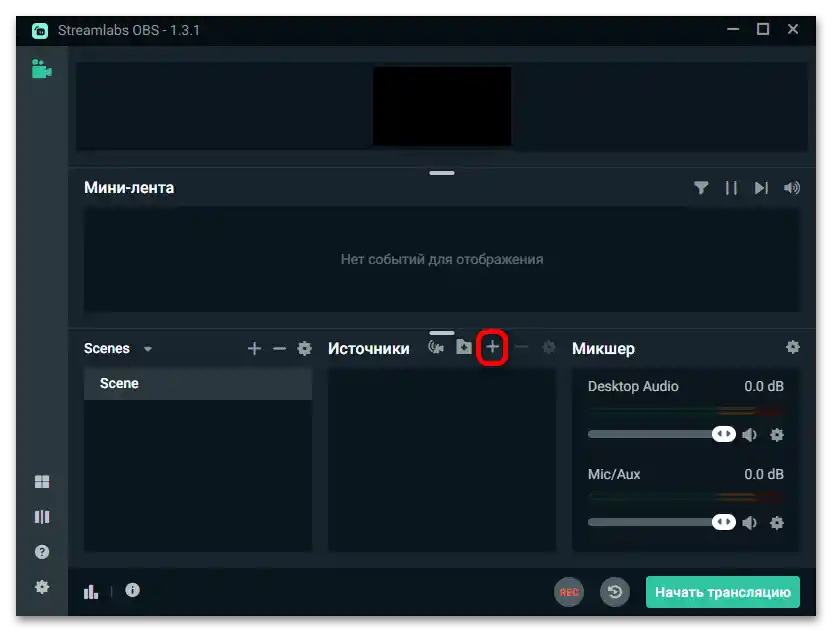
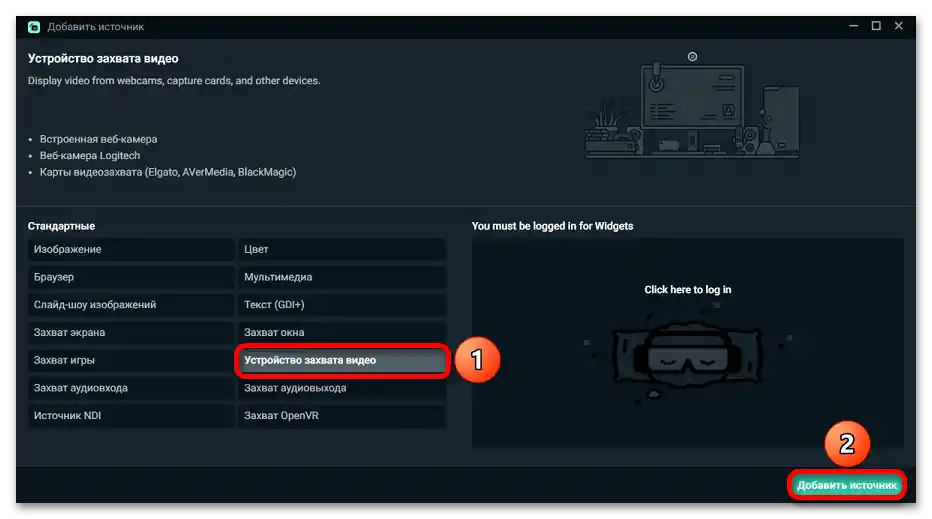
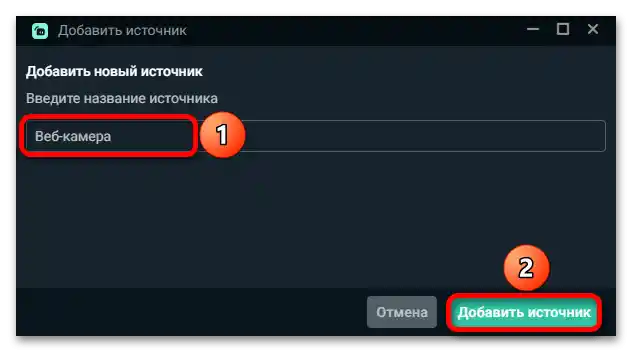
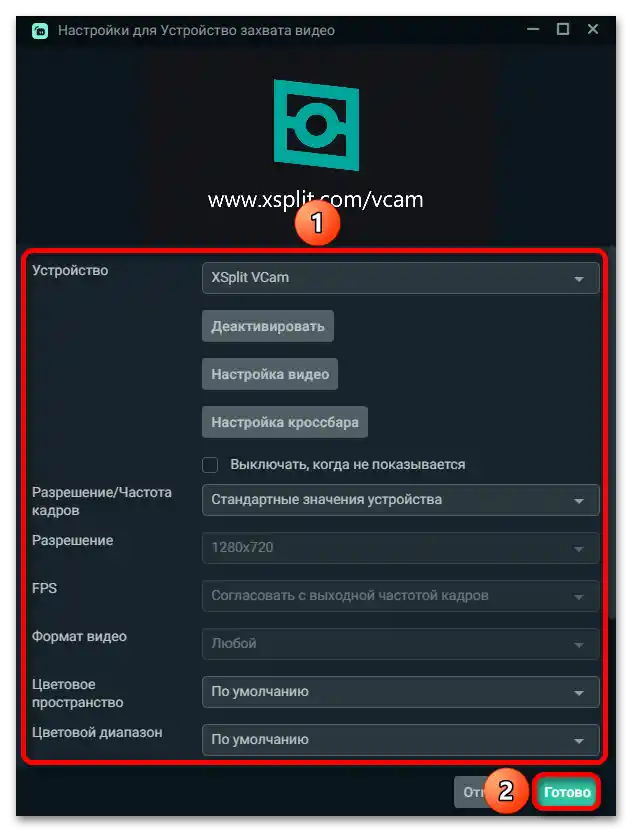
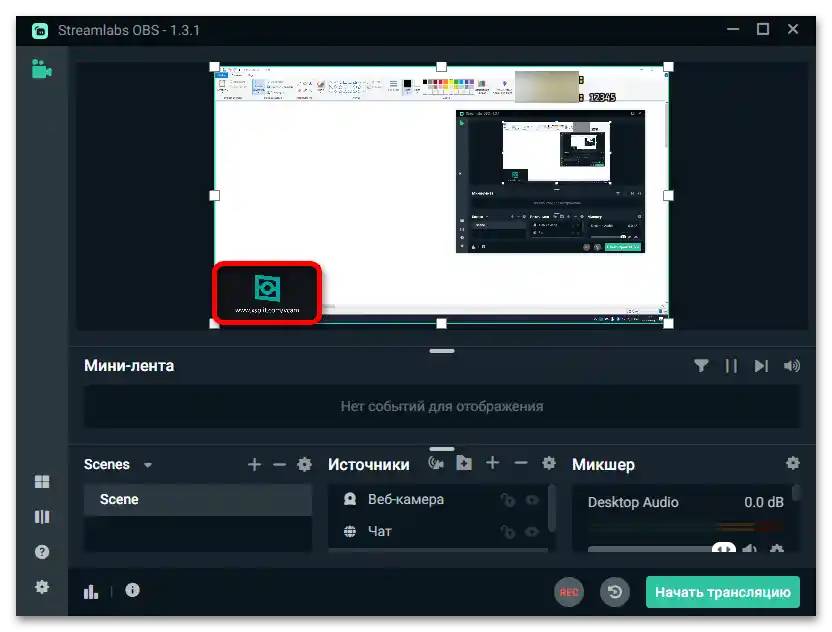
الخطوة 5: الميكروفون
تتم تسجيل الصوت من الميكروفون أيضًا من خلال إضافة المصدر المطلوب.
- أضف مصدرًا جديدًا.
- انقر على الزر "التقاط مدخل الصوت".
- حدد اسمًا (على سبيل المثال، "ميكروفون").
- اختر جهازًا من قائمة الميكروفونات المتصلة بالكمبيوتر والمدخلات الافتراضية. انقر على "تم".
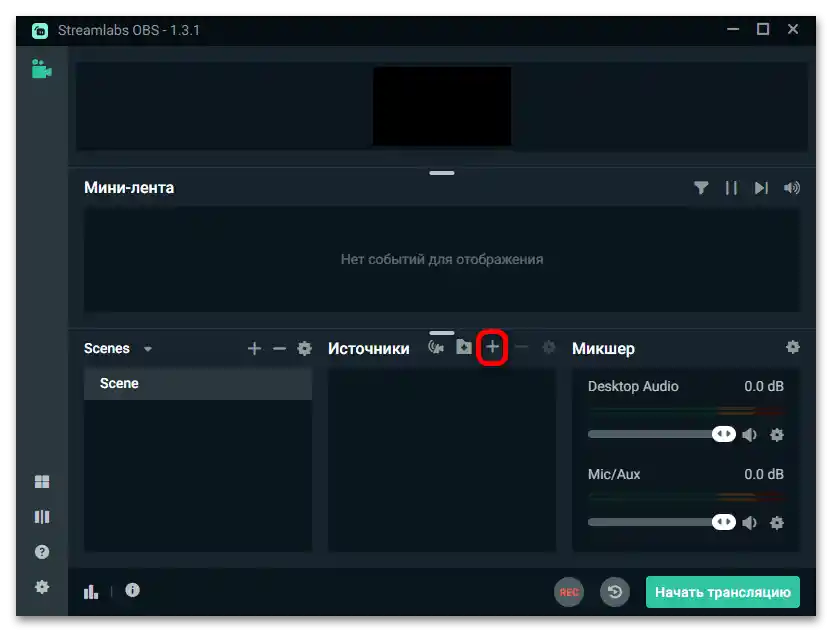
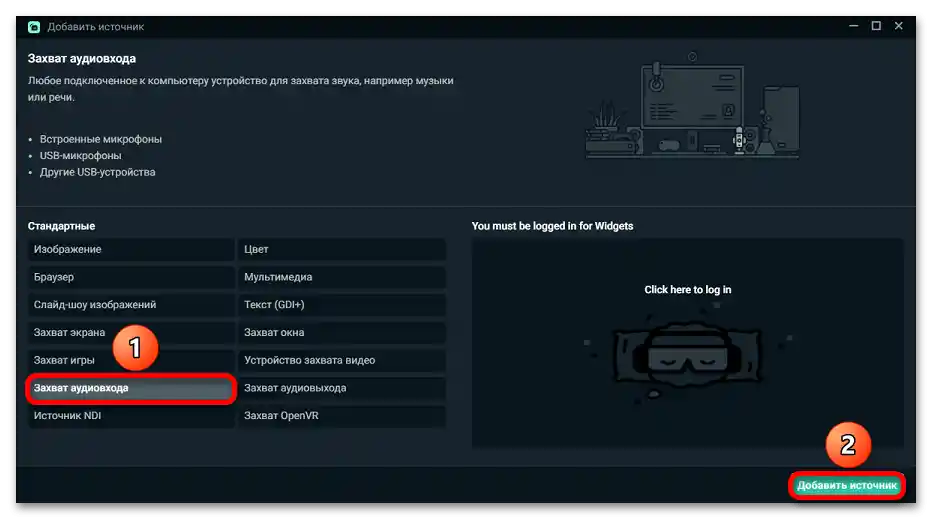
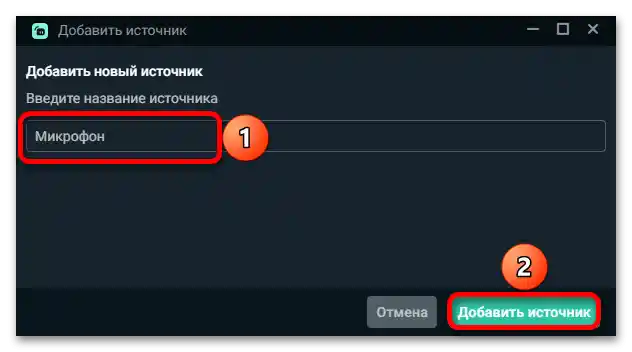
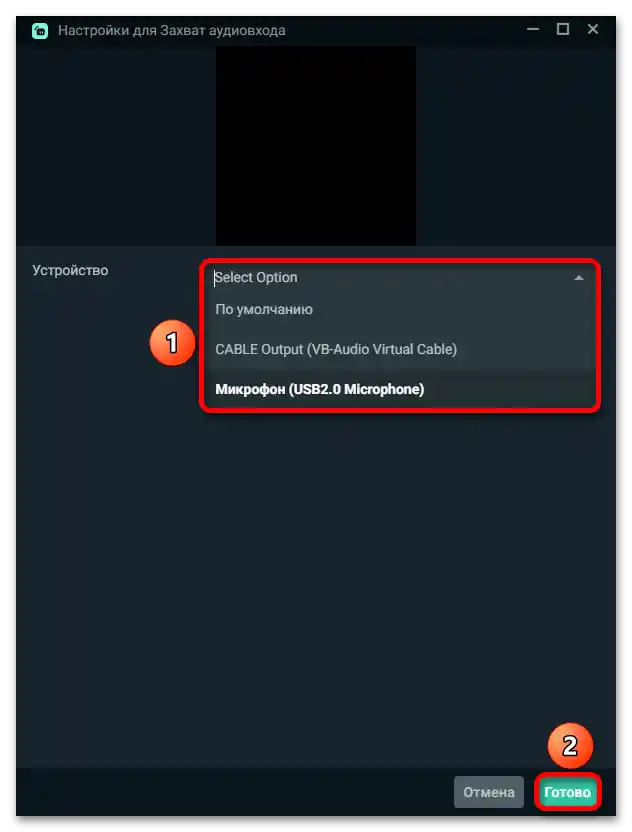
مهم! ستحتاج إلى القيام بهذه الخطوات لكل مشهد حيث تخطط لتسجيل الصوت من الميكروفون.
الخطوة 6: بدء البث
عندما تكتمل الإعدادات الأساسية للبث، يجب البدء في ربط القناة.
الخيار 1: تويتش
يدعم Streamlabs OBS البث المباشر دون الحاجة إلى إدخال اسم المستخدم وكلمة المرور للحساب، ويتطلب فقط مفتاح البث.
- عند النقر على الزر أعلاه، افتح القائمة الجانبية واختر "الإعدادات" ثم انتقل إلى قسم "البث".
![كيف يمكن إعداد Streamlabs OBS_028]()
مهم! عند دقة الشاشة المنخفضة، يتم استبدال اسم القائمة "الإعدادات" برمز الترس.
- في نموذج "مفتاح البث الرئيسي" يوجد زر "نسخ" — انقر عليه.
- افتح Streamlabs OBS. انقر على أيقونة الترس للانتقال إلى إعدادات البرنامج.
- انتقل إلى القسم المسمى "البث" واختر المنصة.
- الصق مفتاح البث في الحقل المسمى بنفس الاسم. انقر على زر "تم" الموجود في الأسفل على اليمين لحفظ التغييرات.
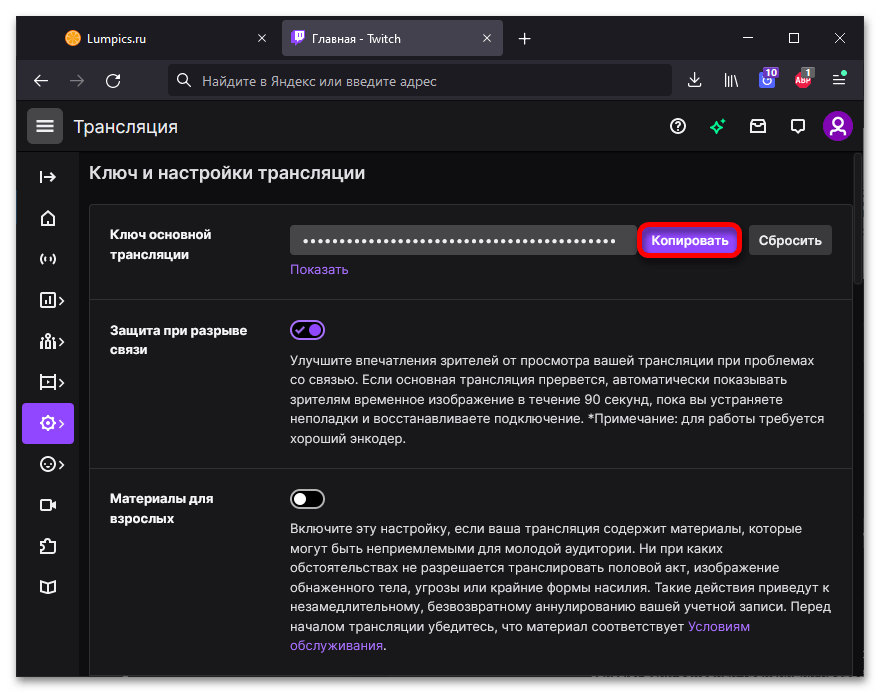
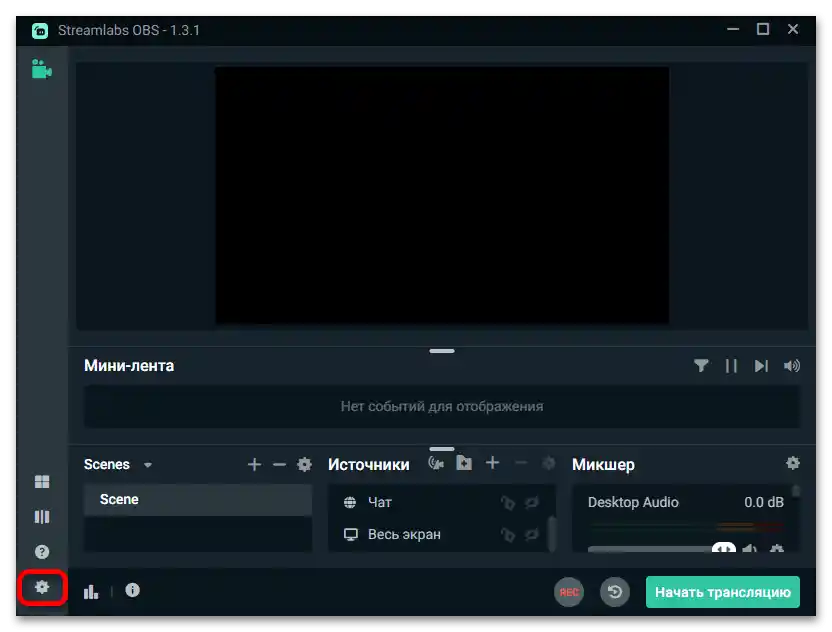
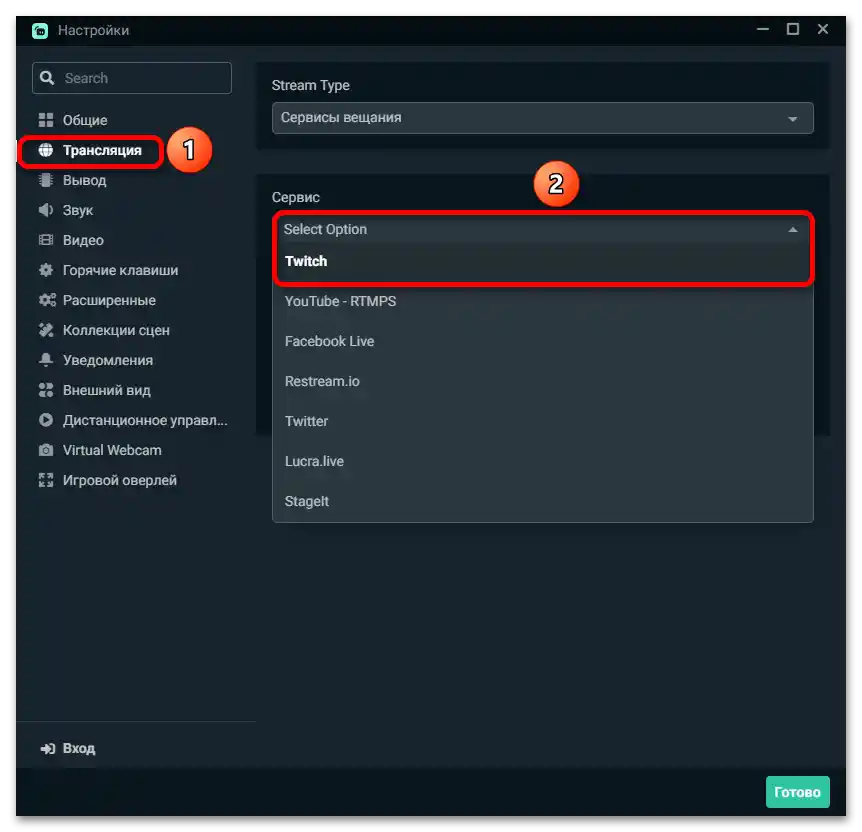
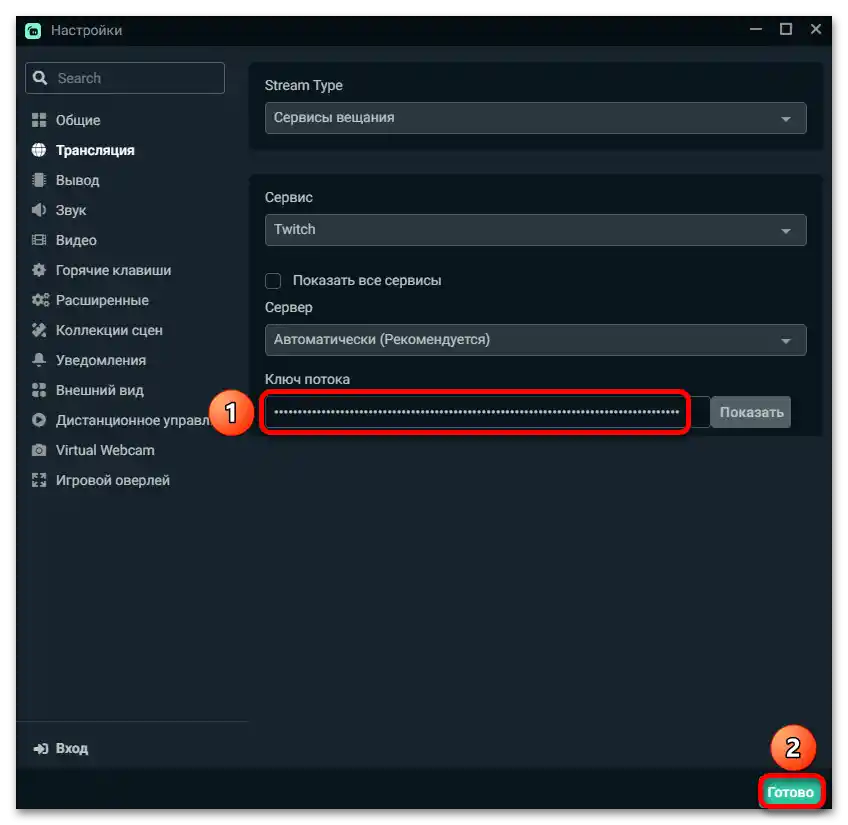
الخيار 2: يوتيوب
كما هو الحال مع Twitch، للبث على يوتيوب تحتاج فقط إلى الرمز السري، الذي يمكن الحصول عليه من الإعدادات. يتم إضافته بطريقة مشابهة تقريبًا، ولكن في إعدادات البرنامج، ستحتاج إلى تحديد المنصة "YouTube — RTMPS". يمكنك الحصول على المفتاح من استوديو يوتيوب الإبداعي.
- انتقل إلى الرابط أعلاه وقم بتسجيل الدخول إذا لزم الأمر. أدخل اسم المستخدم، الذي يمكن أن يكون عنوان بريد إلكتروني أو رقم هاتف، وانقر على "التالي".
- أدخل كلمة مرور الحساب. في حال حدوث أي مشاكل، يمكنك استعادتها بسهولة، كما هو موضح بالتفصيل في مقال آخر على موقعنا.
![كيف يمكن إعداد Streamlabs OBS_034]()
اقرأ أيضًا: استعادة كلمة مرور حساب Google
- عند دخولك إلى لوحة التحكم في القناة، انقر على أيقونة البث.
- اضغط على زر "نسخ"، لحفظ المفتاح في الحافظة، ثم ألصقه في النموذج المطلوب في Streamlabs OBS، كما هو موضح في التعليمات السابقة (باستثناء أنه يجب اختيار YouTube كخدمة).
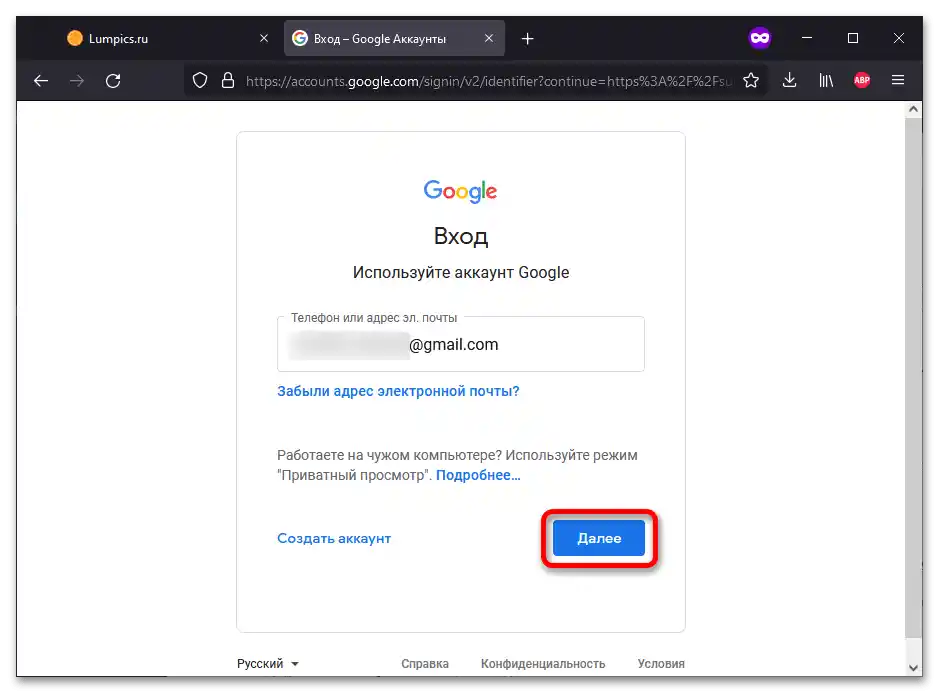
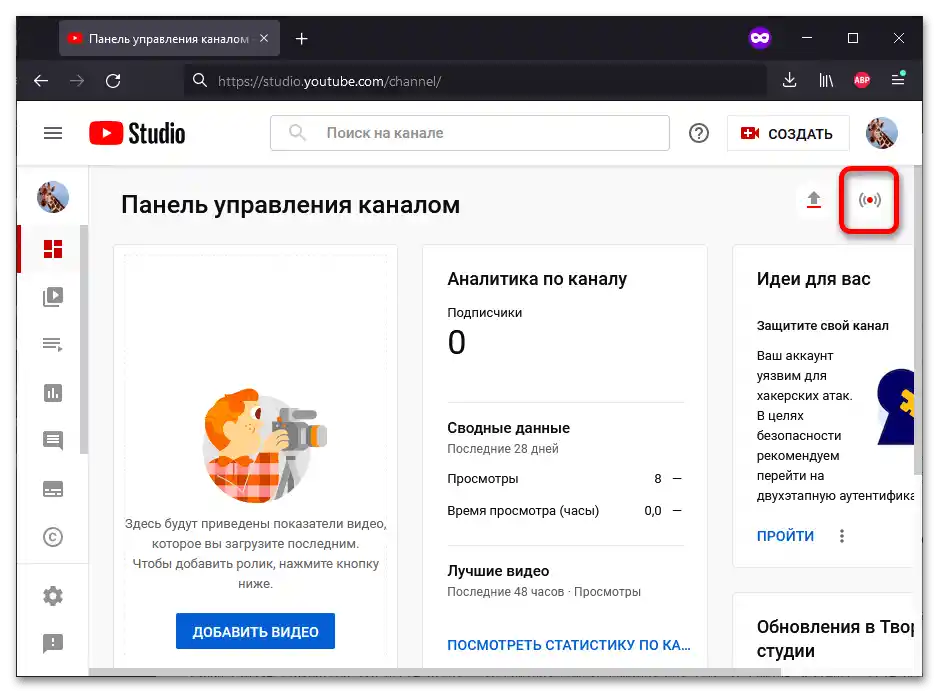
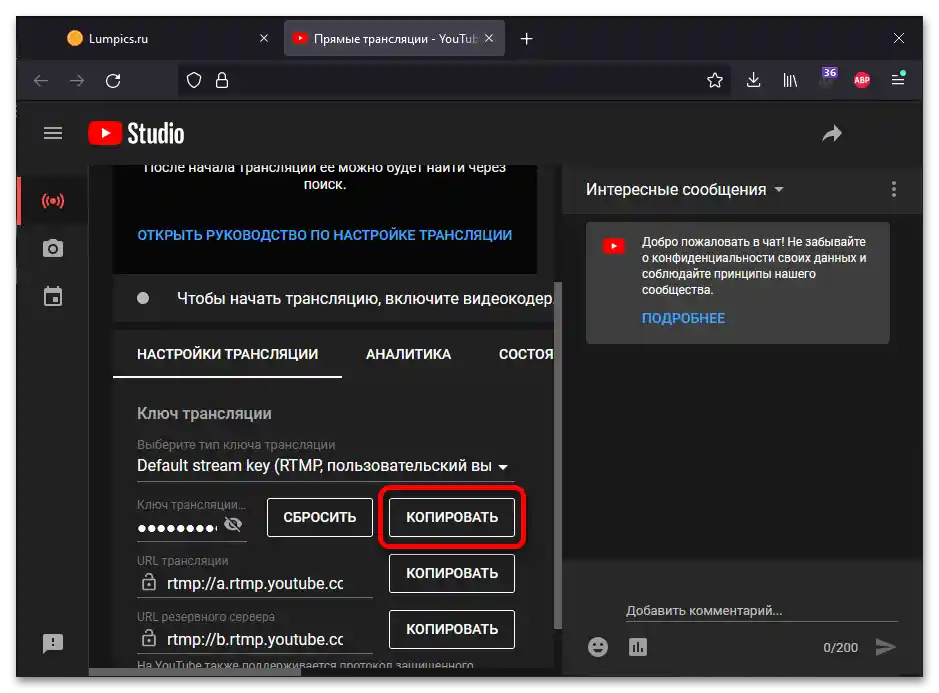
يرجى الملاحظة! لا تخبر أحدًا، حتى المشرفين الذين يقومون بتنظيف الدردشة، بالمفتاح: بمجرد أن يصبح معروفًا لطرف ثالث، يمكن اختراق البث بسهولة. إذا حدث ذلك، قم على الفور بإعادة تعيين الرمز في الإعدادات على الموقع الذي يتم فيه البث، واضبط قيمة هذا المعامل في OBS.